很多朋友在AutoCAD2016时,想要将背景调成黑色,但又不知道具体的操作方法,那么今天小编和大家一起分享的就是关于AutoCAD2016背景设置成黑色的详细方法,有需要的小伙伴就和小编一起学习下吧,希望通过本篇教程的学习,可以帮助到大家。
1、打开需要修改的CAD图纸,会看到背景是白色。
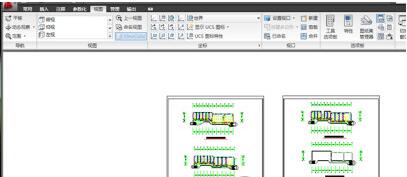
2、在空白处单击鼠标右键选择最底下的“选项”会看到,选择“显示”,再点击里面的“颜色”选项
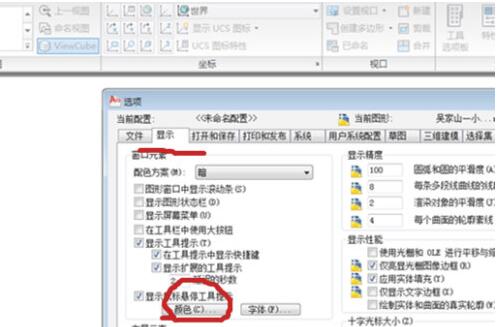
3、点击里面的“颜色”选项后会看到界面,选择“颜色”里面的小黑三角,
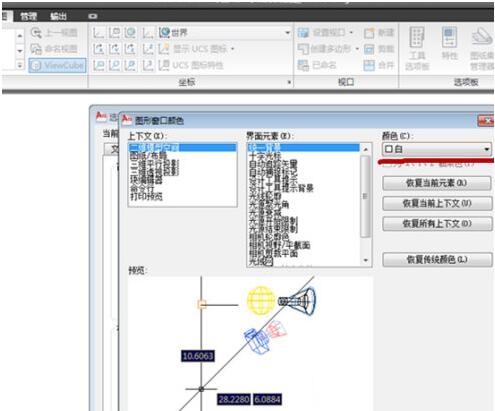
4、将颜色改为“黑色”
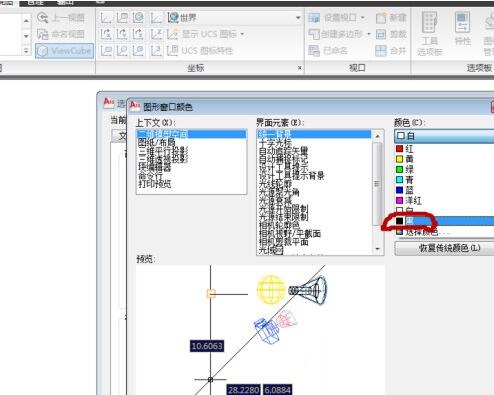
5、之后点击下面的“应用并关闭”,再点击确定。
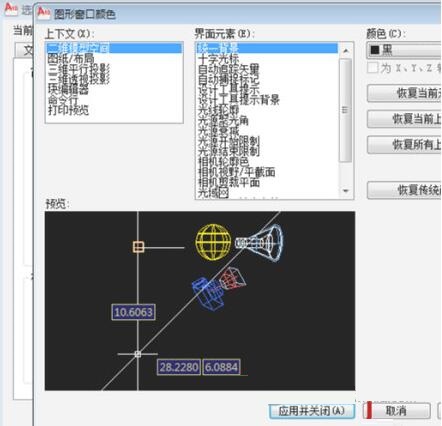
6、最后你可以看到图纸背景变成黑色了。

以上就是小编为各位伙伴分享的AutoCAD2016背景设置成黑色的详细方法,还不会的朋友可以看看这篇文章哦。



 植物大战僵尸无尽版
植物大战僵尸无尽版 口袋妖怪绿宝石
口袋妖怪绿宝石 超凡先锋
超凡先锋 途游五子棋
途游五子棋 超级玛丽
超级玛丽 地牢求生
地牢求生 原神
原神 凹凸世界
凹凸世界 热血江湖
热血江湖 王牌战争
王牌战争 荒岛求生
荒岛求生 第五人格
第五人格 香肠派对
香肠派对 问道2手游
问道2手游




























